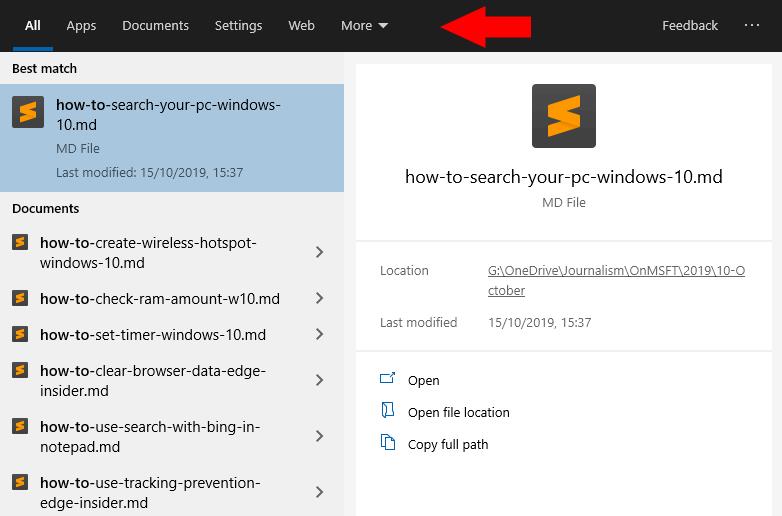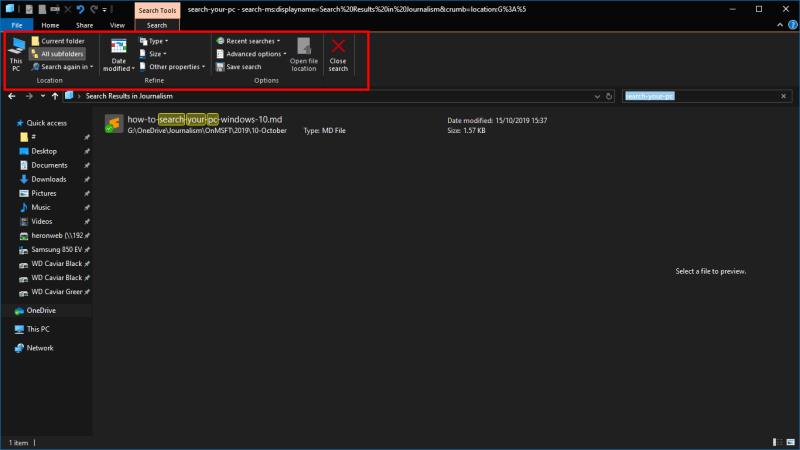Norėdami ieškoti failų sistemoje „Windows 10“:
Paspauskite Win + S, kad atidarytumėte Windows paiešką.
Įveskite ką nors, ką prisimenate iš failo pavadinimo.
Norėdami pasirinkti konkretų failo tipą, naudokite paieškos srities viršuje esančius filtrus.
Ieškote sunkiai suprantamo failo ar programos? „Windows“ paieška gali padėti rasti tai, ką pametėte.
Paieška yra giliai integruota į Windows ir jos sąsają. Norėdami pradėti naują paiešką, tiesiog paspauskite spartųjį klavišą Win+S. Pabandykite įvesti žinomą žodį arba simbolių rinkinį ieškomame faile. Jei pasiseks, prekė bus iškart parodyta.
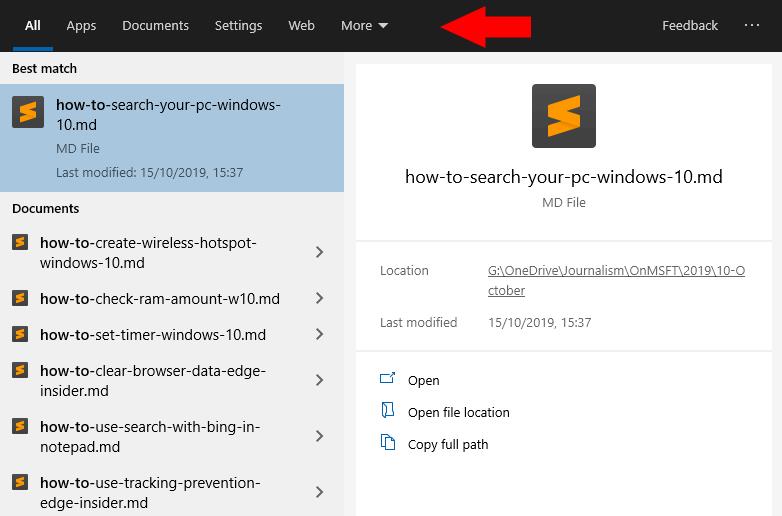
Galite susiaurinti paiešką naudodami kategorijas, esančias paieškos sąsajos viršuje. Pasirinkite „Programos“, „Dokumentai“, „Nustatymai“ arba „Žiniatinklis“, kad būtų rodomi tik kiekvienos atitinkamos kategorijos rezultatai. Skiltyje „Daugiau“ gausite papildomų naudingų filtrų, leidžiančių įsigilinti į failų klasifikaciją – galite pasirinkti muziką, vaizdo įrašus arba paveikslėlius.
Jei tai, ko ieškote, vis tiek nerodoma, gali reikėti pakoreguoti, kaip Windows indeksuoja jūsų kompiuterį. Išsamias patobulintos paieškos indeksavimo nustatymo gaires galite gauti vadovaudamiesi mūsų specialiu vadovu . „Windows“ paieška geriausiai veikia, kai yra sukūręs išsamų jūsų kompiuteryje esančio turinio indeksą, todėl verta patikrinti, ar jis apima dažniausiai naudojamus aplankus.
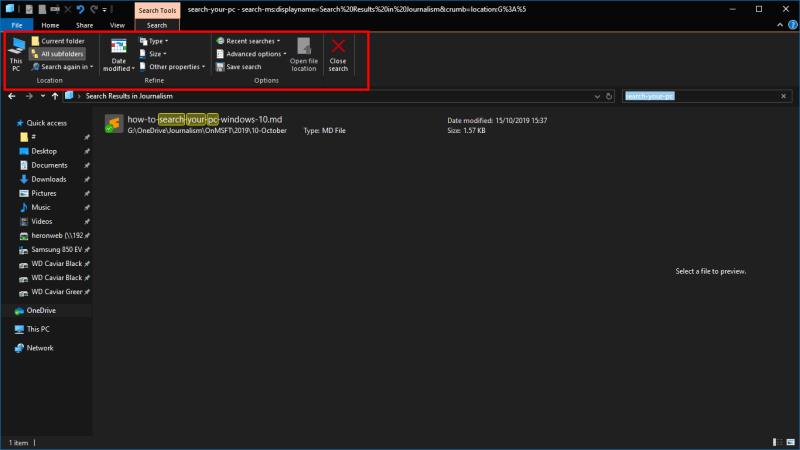
Norėdami pasiekti išplėstines paieškos parinktis, pabandykite naudoti paiešką naudodami „File Explorer“. Paleiskite „File Explorer“ ir eikite į katalogą, kuriame, jūsų manymu, gali būti failas. Spustelėkite paieškos juostą ir įveskite tai, ką atsimenate iš failo pavadinimo.
Dabar galite naudoti juostelės skirtuką „Ieškoti“, kad tinkintumėte paieškos rezultatų turinį. Savybės, kurias galite filtruoti pagal failo tipą, apytikslį failo dydį ir pakeitimo datą. Tai gali būti naudinga, jei prarastas turinys nerodomas užduočių juostos paieškos juostoje.